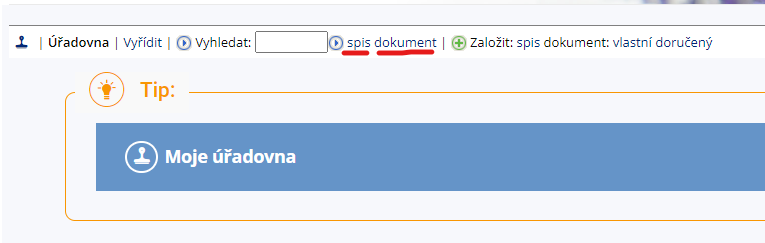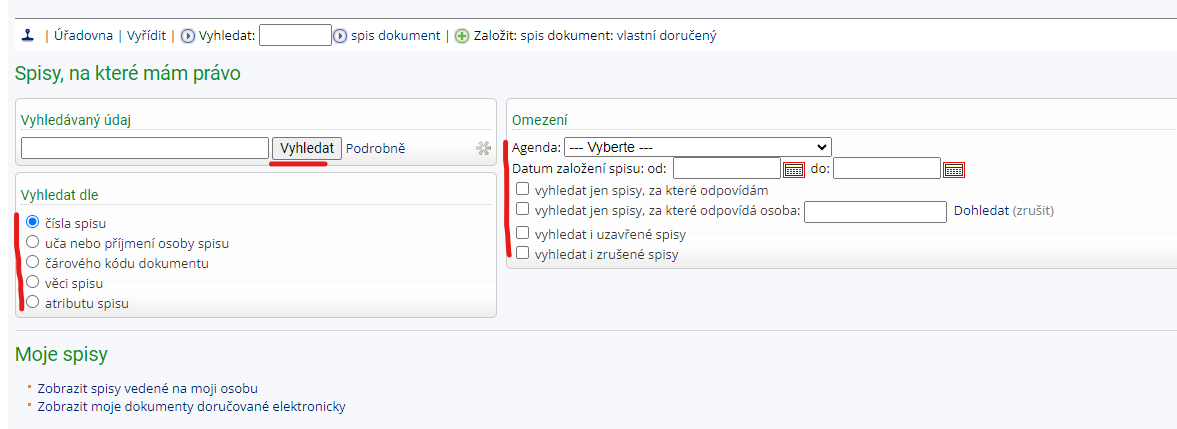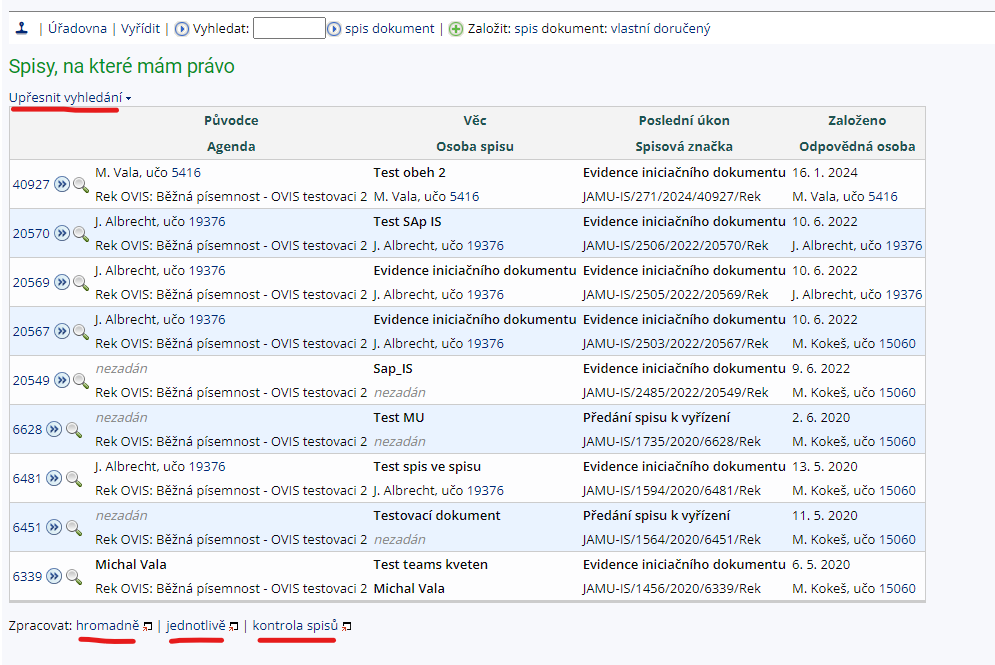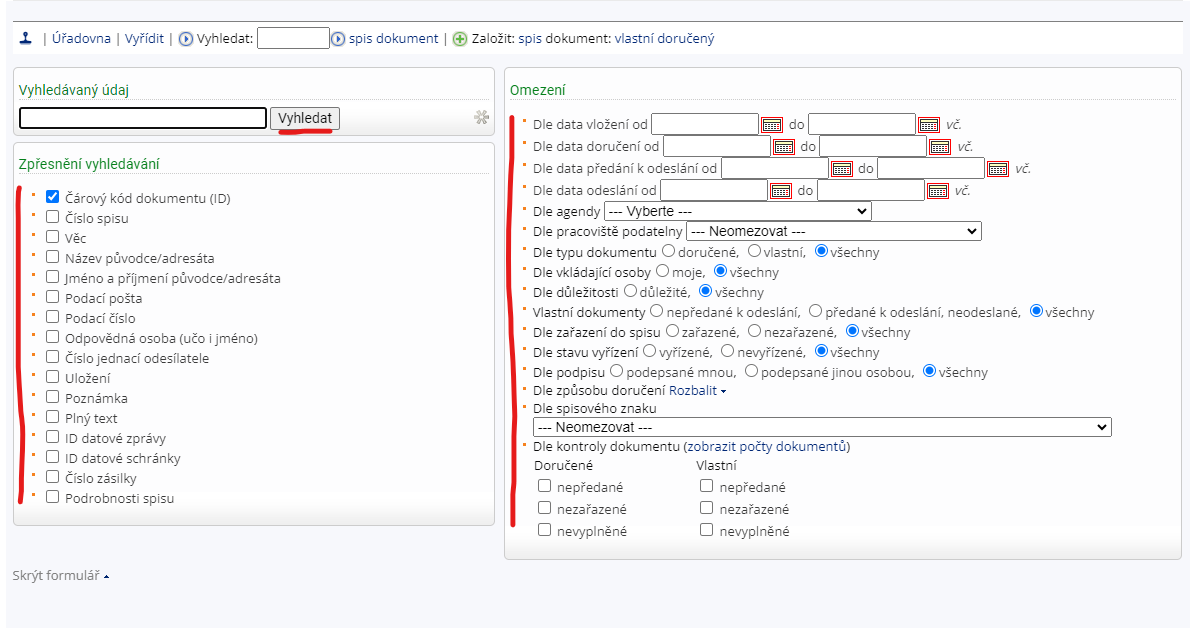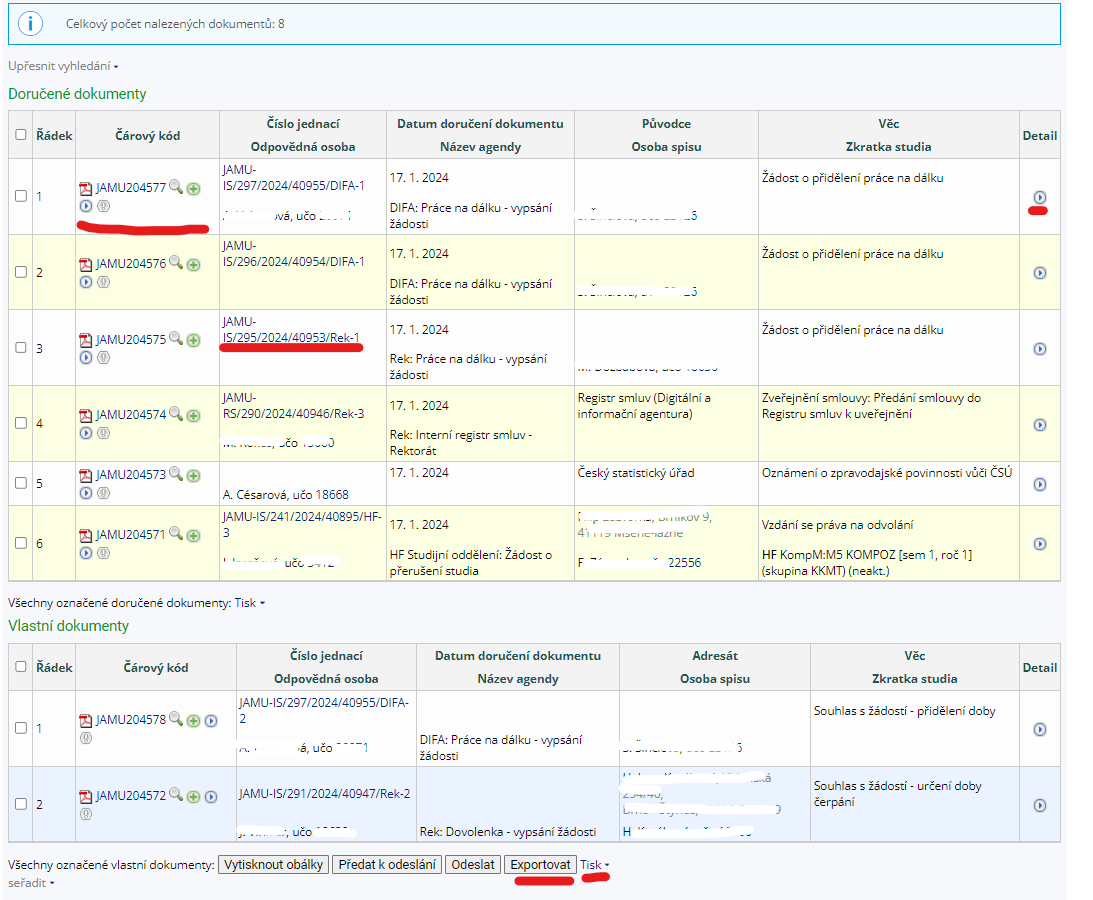Ve vyhledávacím políčku lze použít znak procenta % který znamená "jakýkoliv text"
Vyhledávání v Úřadovně
Vyhledávat v Úřadovně lze spisy, nebo dokumenty. K Vyhledávání se dostaneme pomocí příslušných odkazů v Úřadovně:
Začneme nejdříve vyhledáním spisu:
Vyhledání spisu
Vyhledávat lze podle různých kritérií a to jak v jedné agendě, tak napříč agendami. Vyhledávat lze podle:
- Čísla spisu
- Osoby spisu
- Čárového kódu dokumentu ve spisu
- Věci spisu
- Atributu spisu
Příslušnou možnost zaškrtněte.
Odkaz "Podrobně" zatím vynechejte, přepne aplikaci do vyhledávání dokumentů, kterou si ukážeme dále v textu.
Omezující podmínky nastavujete na pravé straně aplikace, jak je vidět z náhledu, lze do vyhledávání zahrnout i uzavřené a také zrušené spisy.
Po stisknutí tlačítka Vyhledat aplikace vyhledá spisy podle zadaných kritérií
Aplikace vyhledává POUZE SPISY, KTERÉ MÁTE PRÁVO ZOBRAZIT.
je tedy možné, že kolega vedle vás uvidí na stejný dotaz jiný výsledek.
Vidíme seznam nalezených spisů.
Pomocí "Upřesnit vzhledání" můžeme upravit vyhledávací kritéria
Pomocí odkazů dole můžeme spustit dávkové zpracování spisů, zpracování spisů v řetězu, nebo Kontrolu spisů nad vzhledanými spisy.
Kontrolu spisů a hromadné zpracování si popíšeme v následující kapitole
Zpracování spisů jednotlivě vám umožní zobrazit první spis, v něm provést potřebné úkony a pokračovat zobrazením dalšího atd...
Nejpoužívanější metodou je však kliknutím na číslo spisu přejít do daného spisu, či kliknutím na ikonu lupy zobrazit dokumenty spisu.
Vyhledání dokumentu
Jak vidíte, vyhledání dokumentu poskytuje mnohem více kritérií i omezujících možností, opět lze využít znaku % popsaného výše opět jsou dohledány pouze dokumenty, které máte právo zobrazit.
Zvolíte-li vyhledávací kritéria kliknete na "Vyhledat" zobrazí se vám soupis vyhledaných dokumnetů
Jak vidíte, vyhledané dokumenty jsou rozděleny do 2 sekcí na Doručené a Vlastní dokumenty.
Dohledané dokumenty je možné setřídit, Exportovat, Vytisknout.
na jedné stránce je zobrazeno vždy nejvýše 10 dokumentů, pro zobrazení dalších jsou pod vyhledanými dokumenty k dispozici navigační tlačítka.
Pomocí Ikonových tlačítek u jednotlivých dokumentů (jak je znáte z popisu dokumentů) můžete dokument zařadit či zobrazit.
Toto je k základnímu Vyhledávání vše, v následující kapitole si probereme Kontrolu a Hromadné zpracování, které lze za vyhledávání také považovat, Zobrazí (tedy "dohledá") spisy, či dokumenty, které vám náležejí, či se u nich od vás očekává nějaká činnost a umožní vám je zpracovat.